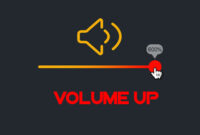Pada umumnya login WhatsApp di komputer dilakukan dengan cara scan barcode, namun sekarang ada cara lain yaitu dengan menggunakan nomor handphone.
Sekarang WhatsApp memberikan 2 pilihan cara login di dekstop komputer yaitu dengan scan barcode dan nomor handphone. Dengan begini bila mengalami kendala saat menggunakan barcode ada solusi lain yaitu memasukkan nomor handphone.
Baca: Cara Kirim Foto Kualitas HD di WhatsApp
Nomor yang digunakan tentu harus sesuai yang didaftarkan WhatsApp, kalau beda tidak bisa terhubung. Tentu ini keputusan bagus yang dikeluarkan WhatsApp karena terkadang menggunakan barcode ada kendala.
Permasalahan tersebut biasanya loading yang sama saat sinkronisasi atau ada perintah disuruh menggunakan jaringan yang sama saat login. Dengan nomor hape pengguna tinggal memasukkan dan mendapatkan kode sebagai verifikasi. Supaya mudah dipahami berikut ini 2 cara login WhatsApp di Dekstop komputer.
Login Menggunakan Scan Barcode
Dalam contoh ini, TERAA.NET menggunakan WhatsApp Dekstop. Untuk versi Web kurang lebih caranya sama.
Jalankan WhatsApp Dekstop kemudian scan barcode seperti yang diberi tanda merah berikut ini.

Buka WhatsApp di hape kalian kemudian pilih tab menu Chat, pada pojok kanan atas ada 3 tanda titik silahkan tekan dan pilih Perangkat Tertaut.
Tambahkan Perangkat, Pindai kode QR muncul. Arahkan kamera pada barcode yang ada di WhatsApp Desktop. Tunggu beberapa saat sampi terhubung ke komputer.
Baca: Baca Pesan Grup WhatsApp Tanpa Ketahuan Pengirim
Login Menggunakan Nomor Handphone
Di bawah tulisan To set up WhatsApp on your computer cari Link with phone number kemudian klik.

Masukkan nomor handphone kemudian klik Next. Perhatikan kode yang muncul dan salin.

Buka WhastApp di hape kalian kemudian ketik kode tersebut. Selamat sekarang berhasil menjalankan WhatsApp di komputer.
Baca: Membuat Tulisan WhatsApp Tebal, Miring, dan Coret Tengah